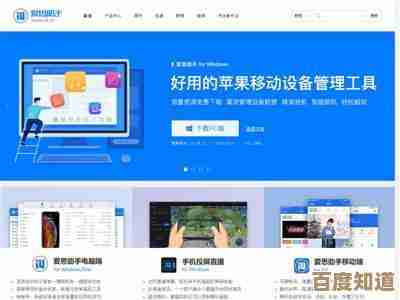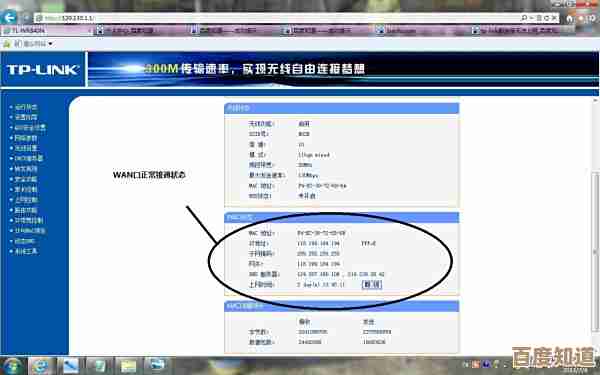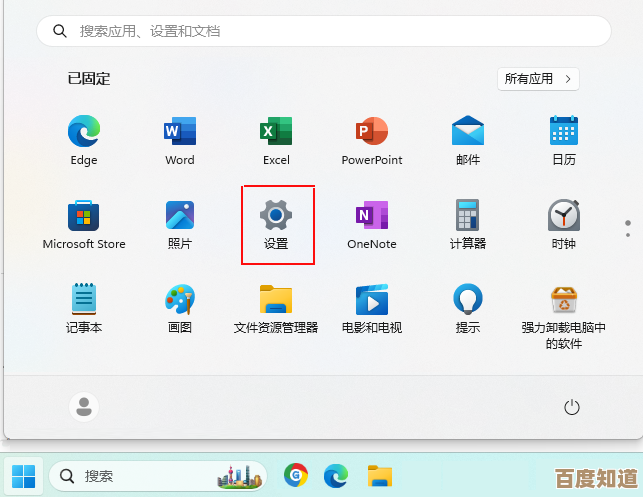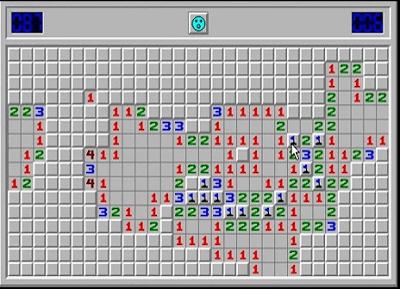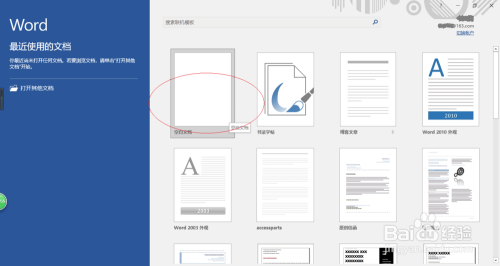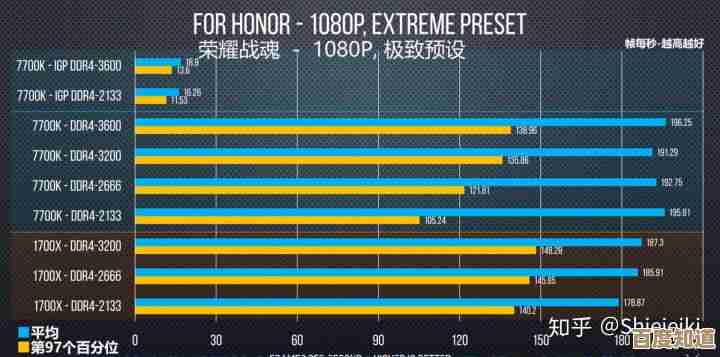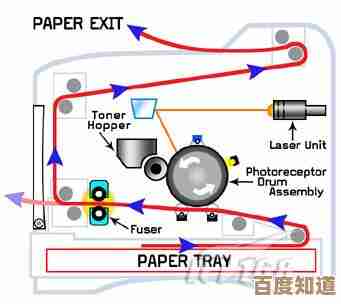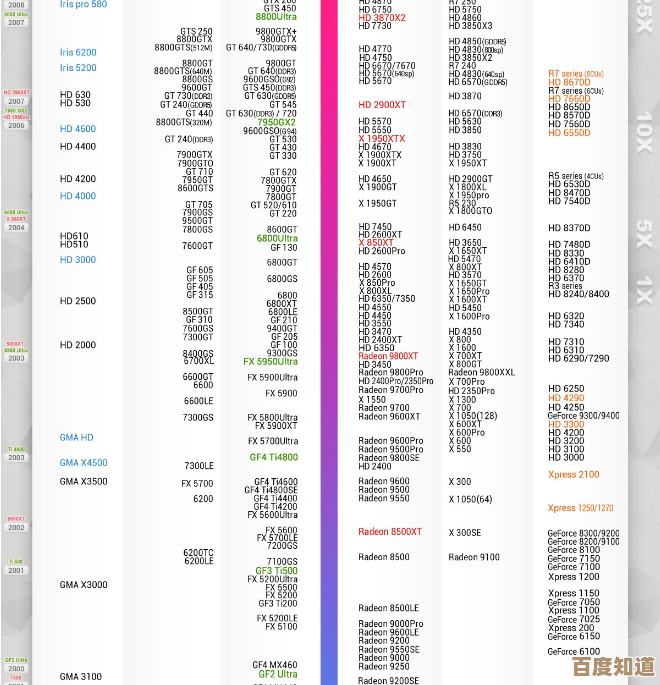电脑屏幕意外倒置的快速修正步骤与实用技巧
- 游戏动态
- 2025-11-03 22:00:45
- 5
电脑屏幕突然倒了过来,鼠标移动方向也变得乱七八糟,这确实会让人瞬间感到慌乱,别担心,这通常不是一个硬件故障,而只是一个简单的设置被意外触发了,这种情况最常见于使用英特尔集成显卡的电脑,因为英特尔显卡驱动有一个方便设计师或特殊场景使用的快捷键,很容易被不小心按到,下面就是一步步的解决方法和一些实用技巧。
最快速的修正方法:使用键盘快捷键
这是解决此问题的首选方案,速度最快,几乎适用于所有因英特尔显卡驱动导致的问题。
根据网络上的大量用户经验分享(例如在百度贴吧、知乎等平台常见的问题讨论),最可能有效的快捷键组合是以下几个,你可以逐一尝试:
- Ctrl + Alt + ↑(上箭头键):这是最有可能将倒置的屏幕恢复正常方向的组合,同时按住这三个键,屏幕应该会立刻翻转回正常状态。
- Ctrl + Alt + ↓(下箭头键):这个组合通常是导致屏幕上下颠倒的“元凶”本身,如果你不小心按到了它,屏幕就会倒置,再按一次,有时也能切换回来,但优先尝试上箭头键。
- Ctrl + Alt + ← / →(左右箭头键):这两个组合会将屏幕分别向左或向右旋转90度,如果你的屏幕是侧过来的,可以尝试用对应的方向键修正。
操作要点:在尝试快捷键时,你可能因为屏幕倒置而难以找到按键,不要慌,用手摸到键盘最左下角的Ctrl和Alt键,再顺着方向找到旁边的箭头键,通常按一次就会有反应,如果其中一个组合没效果,就换下一个试试。
如果快捷键无效的备用方案:通过图形设置调整
快捷键可能因为驱动问题或系统设置被禁用而失效,这时,我们需要通过系统自带的显示设置来调整。
- 在桌面空白处右键点击,由于屏幕是倒置的,鼠标移动方向也是反的,这步操作会有点挑战,你需要把鼠标向与你直觉相反的方向移动才能准确点击到右键菜单,慢慢来,多试几次。
- 在右键菜单中,选择“显示设置”(Windows 10/11系统),菜单上的文字也是倒着的,需要你适应一下。
- 在打开的设置窗口中,向下滚动找到“显示方向”这一项,同样,你需要用反方向的鼠标操作来滚动页面。
- 点击“显示方向”的下拉菜单,你会看到四个选项:横向、纵向、横向(翻转)、纵向(翻转),选择“横向”,这是正常的屏幕方向。
- 点击“应用”或“确定”,系统会询问你是否保留这些更改,如果在15秒内没有确认,它会自动恢复原状,这是为了防止误操作,你只需要点击“保留更改”即可。
根据微软官方支持文档的描述,这是调整屏幕方向的标准方法,不依赖于任何显卡厂商的软件。
深入一点的技巧:禁用快捷键以防后患
如果你担心以后还会不小心碰到这个快捷键,可以彻底关闭它,这个方法主要针对英特尔显卡。
- 在桌面空白处右键点击,这次寻找与显卡控制面板相关的选项,通常是“英特尔® 显卡设置”、“图形属性”或“显卡选项”。
- 打开英特尔显卡控制面板后,寻找“选项与支持”或“首选项”之类的菜单。
- 在里面找到“快捷键”或“热键”功能的管理界面。
- 你会看到“旋转屏幕”等功能的快捷键设置,直接取消勾选“启用”或者将快捷键设置为“无”或“禁用”,这样以后再怎么按那些键,屏幕也不会乱转了,这个设置路径在英特尔官方网站的驱动帮助文件中有提及。
针对特殊情况
- 独立显卡用户:如果你使用的是AMD或NVIDIA的独立显卡,它们通常没有默认的旋转屏幕快捷键,但如果屏幕倒置,修正方法同样是进入系统“显示设置”调整方向,或者右键点击桌面进入对应的“AMD Radeon 设置”或“NVIDIA 控制面板”,在“显示”或“旋转显示器”选项中调整。
- 笔记本电脑:笔记本电脑是此问题的高发区,因为键盘紧凑,更容易误触,解决方法与台式机完全相同。
- 重启大法:如果以上所有方法都因为操作困难而无法完成,最后的办法就是重启电脑,在屏幕倒置的情况下,你可以尝试用键盘操作:按
Win键(键盘上像窗户的键)打开开始菜单,然后用箭头键导航到电源选项,按回车,再选择重启,重启后,大多数临时性的设置问题会被重置。
屏幕意外倒置是一个常见的小插曲,解决起来并不复杂,记住Ctrl + Alt + ↑这个万能钥匙,或者通过系统显示设置调整,问题都能迎刃而解,为了避免再次发生,可以考虑禁用那个容易惹祸的快捷键。

本文由代永昌于2025-11-03发表在笙亿网络策划,如有疑问,请联系我们。
本文链接:http://www.haoid.cn/yxdt/55785.html